连接 Excel
Excel 是使用广泛的数据统计和数据分析软件,Tapdata 支持读取本地、FTP、SFTP、SMB、S3FS 或 OSS 上的 Excel 文件,满足多样化的数据流转需求。本文介绍如何在 Tapdata 上连接 Excel 数据源。
支持的文件格式
支持 XLS/XLSX 格式,可支持包含合并单元格的表单、包含公式输入的表单,暂不支持特大文件。
注意事项
- Excel 数据源仅适用于数据开发任务,暂不支持在数据复制任务中引用。
- Tapdata 默认每隔 1 分钟检测 Excel 文件是否发生变更(如新增/修改文件),如发生变更则将涉及的文件全量新增后更新条件字段以完成修改,暂不支持同步删除文件或数据。
操作步骤
登录 Tapdata 平台。
在左侧导航栏,单击连接管理。
单击页面右侧的创建连接。
在弹出的对话框中,单击 Alpha 数据源 页签,然后选择 Excel。
在跳转到的页面,根据下述说明填写 Excel 的连接信息。
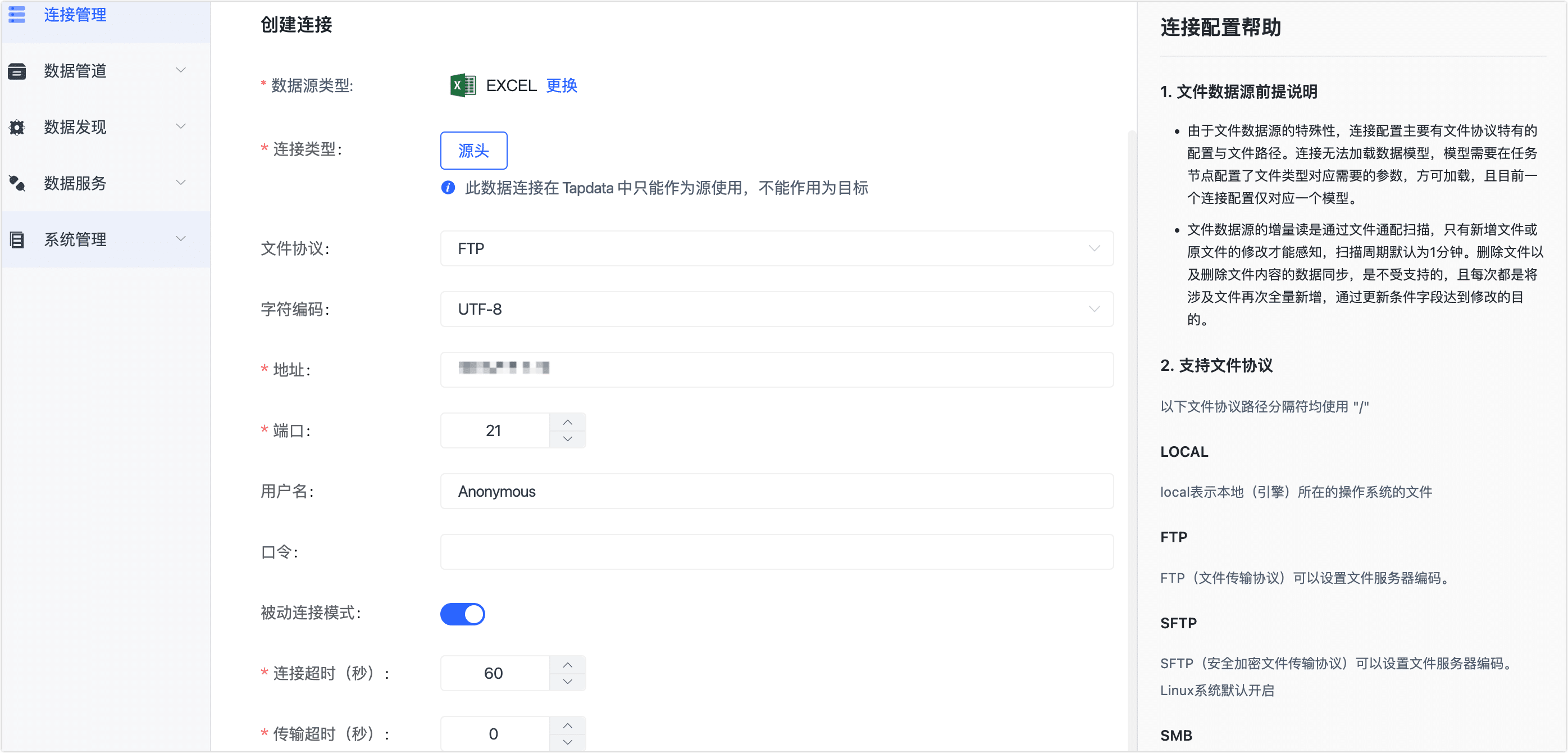
- 连接名称:填写具有业务意义的独有名称。
- 连接类型:目前仅支持源头。
- 文件协议:根据 Excel 文件存放的位置选择下述协议,本文以 FTP 为例演示操作流程。
- Local:文件存放在本地(引擎)所在的设备上,选择此项后,您还需要填写文件路径。
- FTP(文件传输协议):文件存放在 FTP 服务器上,选择此项后,您还需要填写 FTP 服务器的地址、端口、用户名、口令、文件路径等信息,如上图所示。
- SFTP(安全加密文件传输协议):文件存放在 SFTP 服务器上,选择此项后,您还需要填写 SFTP 服务器的地址、端口、用户名、口令、文件路径等信息。
- SMB(文件共享协议):文件存放在 SMB 服务器上,兼容 1.x、2.x、3.x,选择此项后,您还需要填写 SMB 服务器的地址、用户名、口令、文件路径等信息。
- S3FS(遵循S3协议文件系统):文件存放在 S3FS 服务器上,选择此项后,您还需要填写 Accesskey、Secretkey、终端、桶和文件路径等信息。
- OSS(对象存储服务):文件存放在 OSS 对象存储服务上(如阿里云对象存储),选择此项后,您还需要填写云账户的 Accesskey、Secretkey、终端、桶和文件路径等信息。
单击连接测试,测试通过后单击保存。
提示如提示连接测试失败,请根据页面提示进行修复。